Il formato PDF ha rivoluzionato il mondo dei documenti grazie alla semplice struttura, all'elevata compatibilità, alle funzionalità avanzata e all'efficienza operativa. I migliori programmi per la conversione di PDF sono, attualmente, Nitro da Word a PDF – integrato in Nitro Pro – e PDFelement. Il download gratuito del convertitore Nitro da Word a PDF permette di utilizzare una versione di prova e testare le funzioni, così da decidere se acquistare il programma. È poi presente un ulteriore programma – il Convertitore Nitro Cloud da Word a PDF – che però necessità di una connessione online per poter essere utilizzato.
Come Convertire Documenti Word in PDF con Nitro
Il Convertitore Nitro da Word a PDF è tra i migliori strumenti per la conversione di documenti Word in PDF e viceversa. Il convertitore Nitro Cloud è dotato di un'interfaccia intuitiva che rende la conversione da e in PDF davvero agevole. Se possiedi un'applicazione che elabora documenti stampabili, grazie all'aiuto del Convertitore di PDF Nitro potrai convertire tali documenti direttamente tramite l'applicazione stessa. Basta fare quanto segue:
Primo Passaggio: Per utilizzare Nitro Cloud PDF o il convertitore Nitro da Word a PDF è innanzitutto necessario scaricare Nitro Pro dal sito web www.gonitro.com/Pro-10, cliccando su download.
Secondo Passaggio: Una volta concluso il download, apri il programma, quindi accedi alla scheda Home, per visualizzare varie opzioni.
Terzo Passaggio: Clicca sul pulsante PDF per visualizzare altre tre opzioni: Da File, Da Scanner, Da Appunti. Devi cliccare su Da File. Si aprirà la schermata Creazione PDF Rapida.
Quarto Passaggio: Aggiungi i file Word che desideri convertire e clicca su Crea. I documenti Word saranno convertiti in PDF.
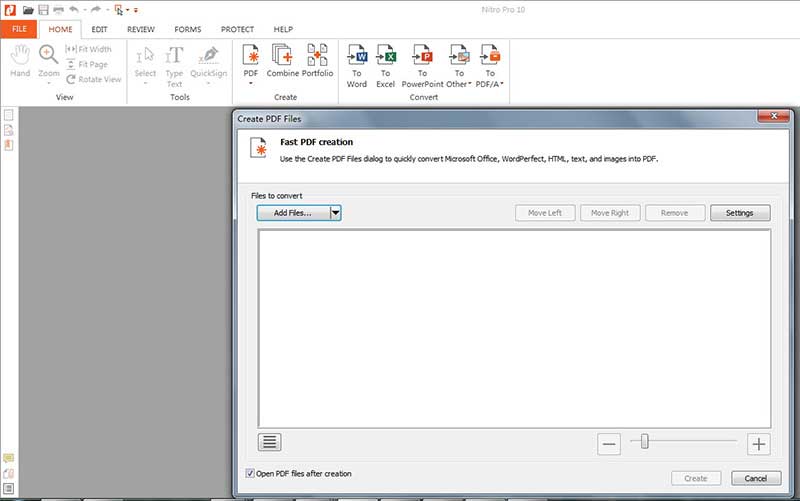
La Migliore Alternativa al Convertitore Nitro da Word a PDF
Nitro da Word a PDF è caratterizzato da un'interfaccia semplice da usare che permette di convertire PDF in altri formati e viceversa. L'unica pecca del programma è data dalla sua incapacità di gestire documenti di grandi dimensioni, specialmente nell'ambito della funzione OCR. Nitro Pro, inoltre, non consente di convertire da e in ePub, HTML, ecc. PDFelement è un'ottima alternativa a Nitro Pro, che supporta anche i formati ePub e HTML oltre a tutti gli altri già disponibili nel convertitore da Word a PDF di Nitro Pro.
PDFelement - Editor PDF basato sull'AI
Modifica, unisci, converti, comprimi e firma PDF in modo semplice.
Sebbene il convertitore Nitro da Word a PDF fornisca senza dubbio un'esperienza di conversione ricca per quanto concerne questi due formati, l'esperienza offerta da PDFelement è molto più vasta, dinamica e intuitiva. Un po' come Nitro da Word a PDF, anche PDFelement permette di convertire da Word a PDF in pochi semplici passaggi.
Quest'Alternativa al Convertitore Nitro da Word a PDF si connota come il convertitore per PDF Più Efficace e Conveniente, che permette di convertire file di qualsiasi formato in PDF, e documenti PDF in qualsiasi formato di file.

Primo Passaggio. Clicca su Da File
Scarica PDFelement dal sito ufficiale cliccando su Download. Avrai la possibilità di scaricare la versione di prova o acquistare il programma con o senza il plug-in OCR integrato.
Apri PDFelement. Accedi al menu Home per visualizzare l'opzione chiamata Da File.

Secondo Passaggio. Seleziona e Apri il Documento Word
Il programma ti chiederà di selezionare il file che desideri convertire. Seleziona il file sorgente dalle cartelle locali e clicca su Apri.
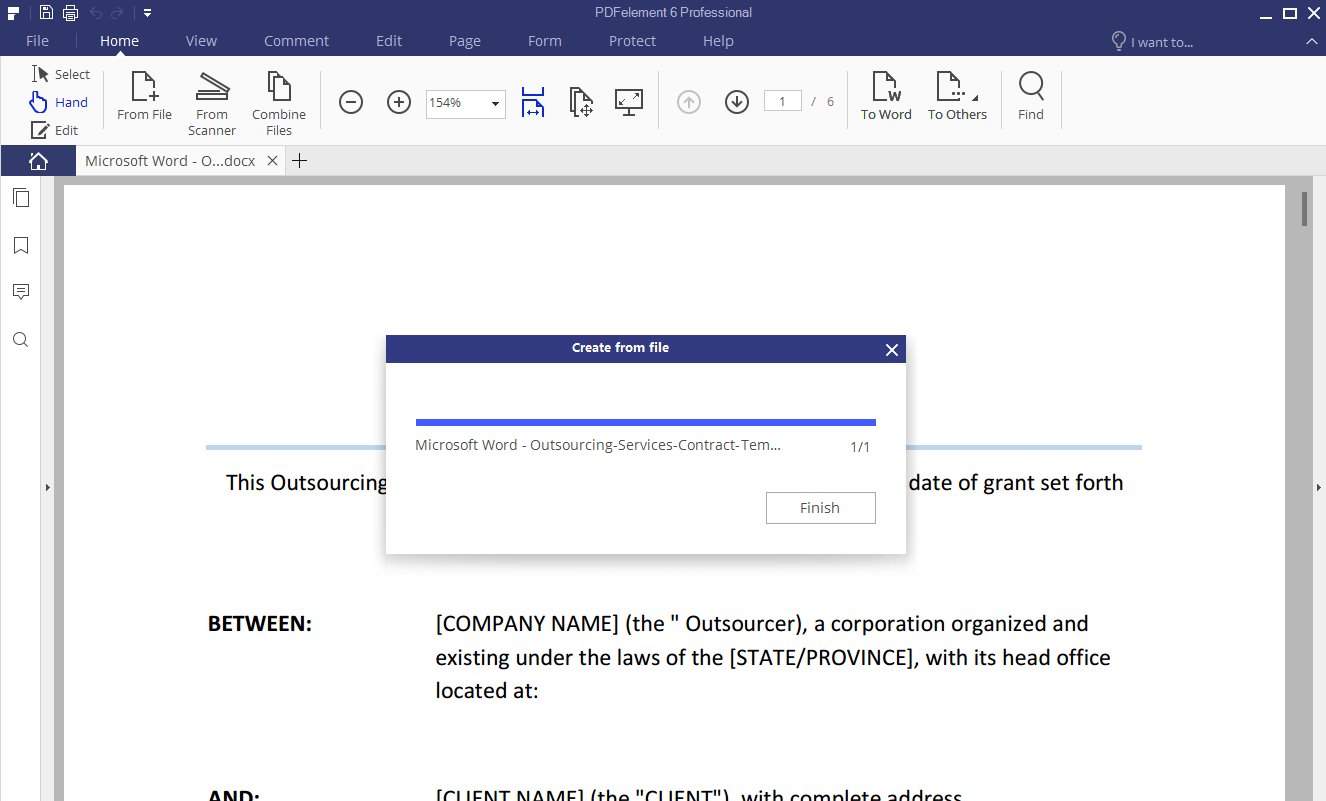
Terzo Passaggio. Salva come PDF
Il programma aprirà il file in formato PDF e potrai salvarlo avvalendoti delle opzioni Salva o Salva Come presenti nel menu File.
Seleziona la cartella di destinazione e salva il file. Ora, se lo desideri, puoi aprire il PDF e modificarlo con PDFelement.

Altre Alternative al Convertitore Nitro da Word a PDF
1. Convertitore Smartsoft
Un convertitore caratterizzato da prestazioni rapide, in grado di convertire documenti Word in PDF in pochi secondi. Permette anche di convertire altri formati in PDF.
L'unica pecca di questo programma è l'incapacità di convertire più file contemporaneamente, nonché di combinare due o più file a creare un unico PDF. Tuttavia, si tratta di funzioni presenti in PDFelement.
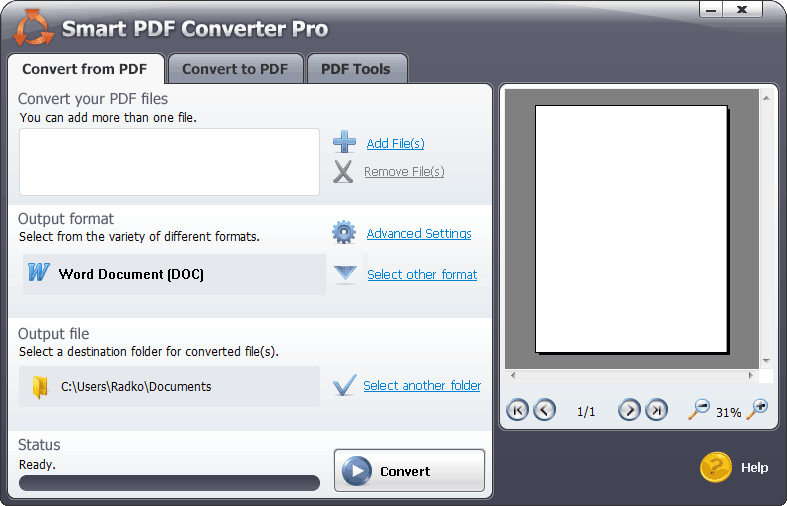
2. UniPDF
Questo programma, molto diffuso online, è noto per la capacità di convertire con efficacia e senza problemi. Sebbene supporti un gran numero di lingue e possa convertire da e in numerosissimi formati, il programma è davvero pesante e occupa molto spazio su disco.
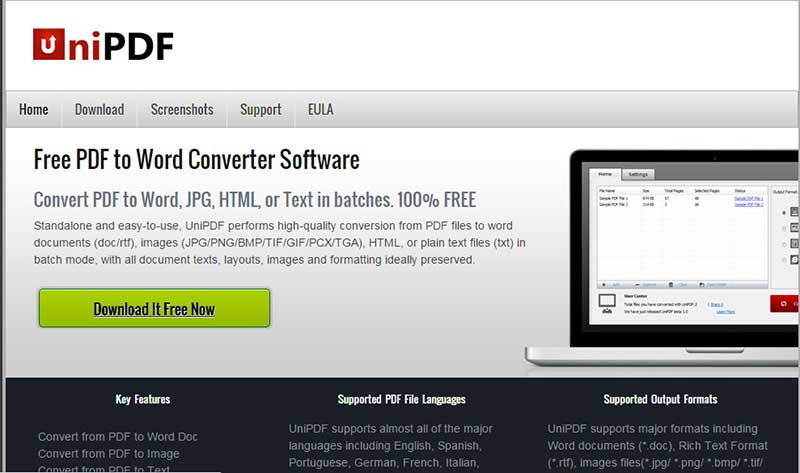
La rapidità di conversione, comunque, non è paragonabile a quella del Convertitore Nitro da Word a PDF o di PDFelement.
3. Convertitore Boxoft
Si tratta di un altro convertitore gratuito che permette di convertire PDF in Word e viceversa. Offre persino il supporto per la conversione di massa.
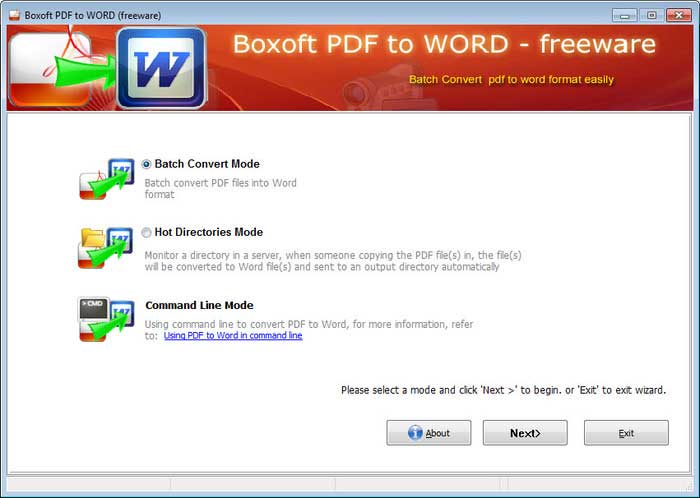
Lo svantaggio del programma è rappresentato dall'incapacità di riconoscere simboli e caratteri non facenti parte della lingua inglese. PDFelement, invece, supporta oltre 16 lingue e si dimostra molto più aggiornato ed efficace da questo punto di vista.
Tutti noi usiamo documenti PDF a livello quotidiano per un'ampia varietà di scopi, e spessissimo si rivela necessario convertire i nostri file in versioni modificabili. La scelta più ovvia sarebbe quella di affidarsi a un convertitore versatile e dinamico come Nitro da Word a PDF o PDFelement.
 100% sicuro | Senza pubblicità |
100% sicuro | Senza pubblicità |
Salvatore Marin
staff Editor